Simple Businessプログラムの新しいバージョンは1.5.0.0です。 すべてのユーザーが便利な革新と追加を見つけるでしょう。 開発者は、プログラムの新規ユーザーに新たな驚きを提示しました。このリリースでは、「Getting Started Wizard」を使用して「Simple Business」に精通する機会が導入されました。
多くの場合、経験豊富なユーザーであっても、なじみのないプログラムを使い始めるのは難しいと感じます。 しかし、「シンプルビジネス」では、この作業段階がずっと簡単になりました。最初にプログラムを開始するか、新しい組織を作成すると、画面に「クイックスタート」ウィンドウが表示されます。
自分で作業を続けたい場合は、「キャンセル」ボタンでウィザードウィンドウを閉じ、「次回起動時にウィザードを呼び出さない」フラグを設定して、このウィンドウが表示されないようにすることができます。
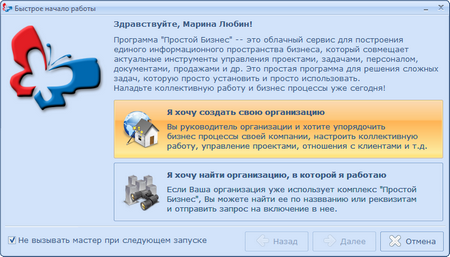
ヘルプの使用を決定したクライアントには、作業を開始するための2つのオプションがあります。新しい組織の作成(「組織を作成したい」ボタン)または既にメンバーになっている組織の検索(「組織を見つけたい」ボタン)です。 どちらのオプションを選択しても、ウィザードの操作原理は変わりません。[次へ]ボタンを使用して次のステップに進み、ウィンドウの下部にある[戻る]ボタンを使用して前のステップに戻ることができます。 各オプションをより詳細に検討してください。
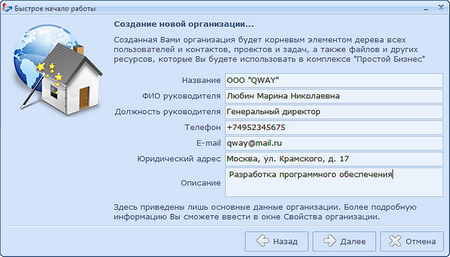
次のウィンドウ「新しい組織の作成」で新しい組織を作成する場合、組織の基本情報を入力する必要があります。その基本情報は名前と管理者データであり、残りのフィールドはユーザーの要求に応じて入力されます。 記入が完了したら-[次へ]ボタンをクリックすると、次のステップ-[チームの作成]に移動します。
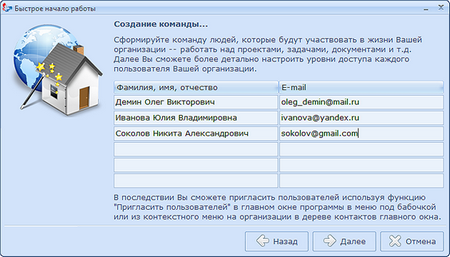
[チームの作成]ウィンドウで、会社の仕事に参加する組織のメンバーのデータを指定する必要があります。 指定された各チームメンバーに対して、連絡先情報([次へ]ボタンをクリックすると、組織への参加を促すメッセージが送信される電子メールアドレス)を追加することをお勧めします。 連絡先ウィンドウで[ユーザーを招待]オプションを使用すると、後で従業員のチームを編成できるため、この手順は必要ありません。
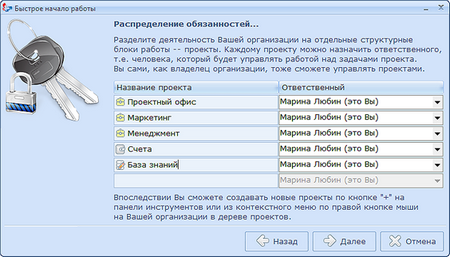
作業の次のステップでは、組織の従業員間で責任の分配を実行する必要があります。 表示されるウィンドウ「職務の分配」の「プロジェクト名」フィールドには、進行中または実装予定のプロジェクトが示され、「責任者」フィールドでは、指定されたプロジェクトを監督する組織の従業員を選択する必要があります。 プログラムは自動的に5つのプロジェクトを作成します。 それらのうち3つは、ユーザーの要求に応じて任意のタイプのコンテンツを含むことができ、他の2つは、財務および契約文書(アカウント)または選択された主題情報(知識ベース)を含むプロジェクトを表します。
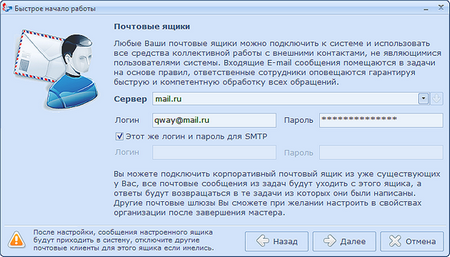
作業の最終段階では、組織のメールボックス設定を指定して、リモートユーザー間のメッセージ交換を促進します。 [メールボックス]ウィンドウで、[サーバー]フィールドに入力し、リストからメールサーバーの名前(mail.ru、yandex.ruなど)を選択してから、選択したメールボックスのデータを[ログイン]および[パスワード]フィールドに入力する必要があります。 すべてのデータが正しく入力されると、ユーザーに情報メッセージが表示されます。

その後、プログラムを使用した作業の最初の段階が完了したと見なされ、正常に完了した作業に関するメッセージが画面に表示されます。
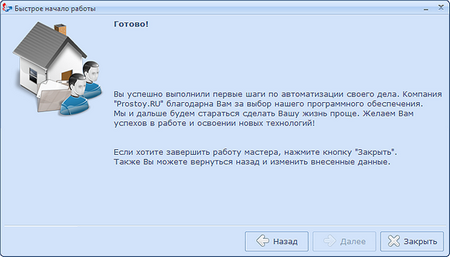
ユーザーが仕事をしている組織を見つけたい場合、スタートウィザードの最初のステップで適切なオプションを選択すると、「組織の検索」ウィンドウが画面に表示されます。
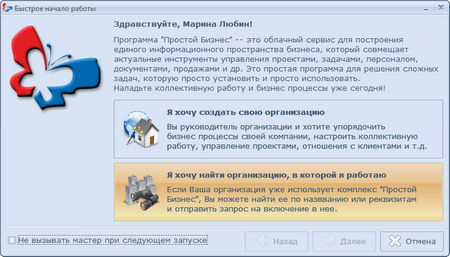
検索ボックスに、検索のキーワード(組織の会社名、電話番号、または電子メールアドレス)を入力する必要があります。検索結果は下に表示されます。指定された選択基準を満たし、システムに登録されている組織。
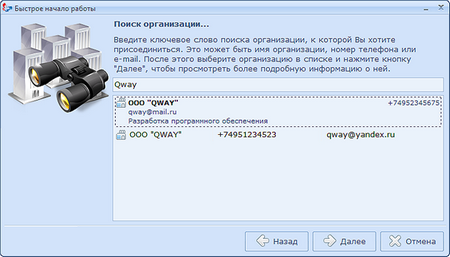
見つかった組織のいずれかにユーザーが既に登録されている場合、次のメッセージを含むウィンドウが画面に表示されます。
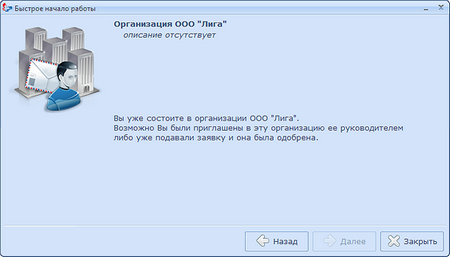
適切な組織に登録されていない場合は、リストから選択し、「次へ」ボタンで次のステップに進む必要があります。 これらのアクションを実行すると、組織に参加するためのアプリケーションを含むメッセージが、選択した組織に自動的に送信されます。

Simple Businessの初心者ユーザーの作業を促進することだけが、プログラムを近代化した結果ではありません。 経験豊富なユーザーには、いくつかの便利なオプションもあります。
プログラムでのデータの保存と処理のセキュリティと機密性を向上させるために、サードパーティ組織にいるユーザーのタスク割り当て機能は、組織の所有者のみが利用できるようになりました。
ユーザーによるタスクの作業の効率と速度を向上させるために、タスクのコンテキストメニューが拡張されました。 その中に「タスクアラート」コマンドが表示され、ユーザーが通知の日付と時刻を指定したり、必要なコメントを追加したりできるフィールドで、通知設定ウィンドウが呼び出されます。

ユーザーは[設定]セクションの[アラート]タブで通知設定を簡単に調整できます。 コメント内のカテゴリおよびファイルに変更が加えられたときに通知が自動的にユーザーに送信されることを思い出すのは間違いありません。
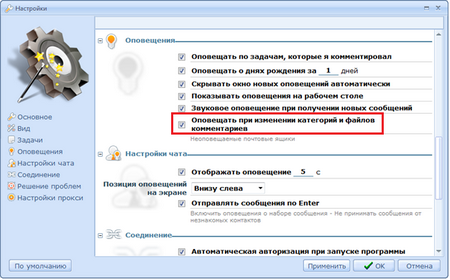
最大の利便性を実現するために、ユーザーデータウィンドウインターフェイスが変更され、左側に新しいコマンドが表示されました。「コピー」(ユーザーデータはクリップボードに保存されます)、「SMSを送信」、 「電話」; ビデオチャットとタスクの作成。
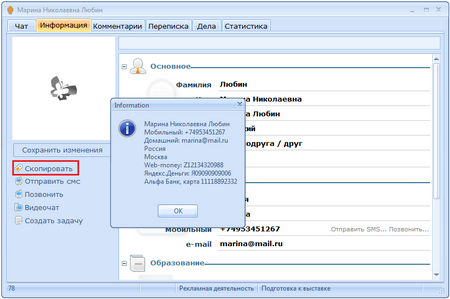
ビデオチャット機能を使用する場合、プログラムのリリースにより不明なユーザーからのメッセージを受信できないようになることは確かです(この機能は「チャット設定」セクションの一般的なプログラム設定で調整できます)。
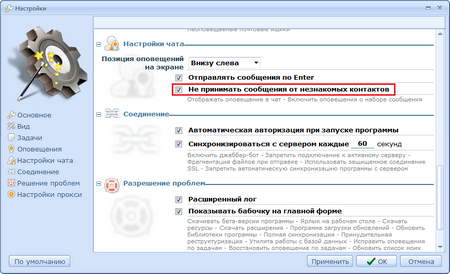
システムに登録されているユーザーからメッセージを受信すると、通知領域のタスクバーにエンベロープアイコンが表示され、メッセージの送信者の名前を含むツールヒントが表示されます。

Simple Businessチームは、製品をより完璧にし、ビジネスを簡単で楽しいものにするためにあらゆる努力を続けています!